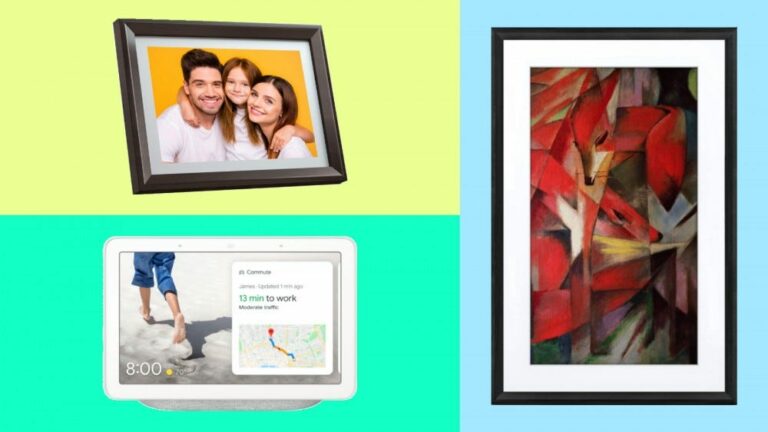Как отключить звук во время вызова Zoom
 Капля чернил / Shutterstock.com
Капля чернил / Shutterstock.com
Принимая участие в видеоконференции с использованием Zoom, иногда вам нужно отключить микрофон, чтобы кашлять, подавить фоновые шумы или просто быть вежливым, когда другие люди говорят. Вот как отключить (или включить) себя в Zoom.
Отключить (или включить) себя с помощью панели инструментов Zoom
Чтобы отключить звук во время Zoom Meeting, вам нужно будет открыть панель инструментов. На ПК с ОС Windows или Mac, наведите указатель мыши на окно масштабирования, и оно появится. На iPhone, iPad, или Android, нажимайте на экран, пока не увидите панель инструментов.
Программы для Windows, мобильные приложения, игры - ВСЁ БЕСПЛАТНО, в нашем закрытом телеграмм канале - Подписывайтесь:)
Найдите кнопку «Без звука» (которая выглядит как микрофон) на панели инструментов. На Mac, ПК, веб-клиенте или смартфоне панель инструментов растягивается в нижней части экрана или окна. На планшете панель инструментов отображается в верхней части экрана. Щелкните или коснитесь кнопки «Без звука».

Значок «Отключить звук» изменится на перечеркнутый микрофон, а в тексте появится надпись «Включить». Теперь ваш микрофон выключен, и никто из участников вызова вас не слышит.
Чтобы снова включить микрофон, нажмите или коснитесь кнопки «Включить звук» на панели инструментов.

После нажатия кнопки «Включить звук» ваш микрофон снова станет активным, и все участники вызова смогут вас слышать.
Отключить (или включить) себя с помощью горячих клавиш Zoom
Также можно быстро отключить звук на ПК или Mac с помощью Сочетания клавиш для масштабирования. Если вы используете ПК с Windows 10, нажимайте клавиши Alt + A, чтобы включать и выключать звук. Если вы используете Mac, вы можете нажать Shift + Command + A для включения и выключения звука.
Подробнее о функции Zoom Muting
Если вы проводите встречу Zoom, которая прерывается или отвлекает от фоновых шумов, можно отключите звук для всех участников вызова одновременно с помощью кнопки «Отключить звук для всех» в списке «Участники».
И, если вы не проводите хостинг, но изо всех сил пытаетесь услышать ведущего поверх звуков всех других участников конференции, вы можете использовать эти сочетания клавиш на ПК или Mac, чтобы отключить звук для всех, кроме ведущего:
- Включение / выключение звука для всех, кроме хоста (ПК): Alt + M
- Отключить звук для всех, кроме хоста (Mac): Command + Ctrl + M
- Включение звука для всех, кроме хоста (Mac): Command + Ctrl + U
Удачного масштабирования!
Программы для Windows, мобильные приложения, игры - ВСЁ БЕСПЛАТНО, в нашем закрытом телеграмм канале - Подписывайтесь:)